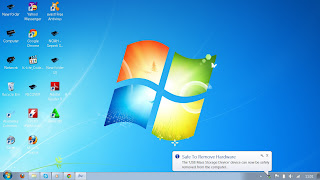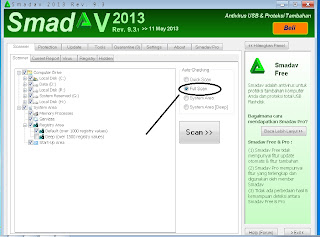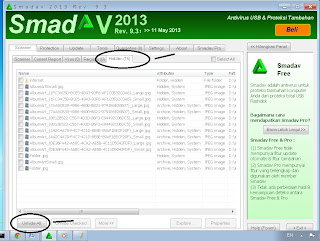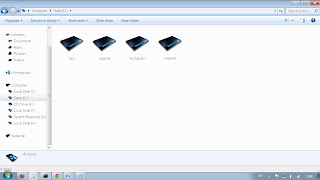Mungkin kita
melihat pesan save to remove hardware and eject media ketika kita akan mencabut
suatu memory card / flasdrive yang sedang tertancap pada port usb komputer kita.
Mungkin ada sebagian sahabat semua yang belum paham betul ari istilah tersebut.
Dalam postingan yang saya tulis ini kali ini akan membahas Fungsi save remove hardware and eject media mari kita simak
penjelasannya berikut ini.
Mungkin ada
banyak sekali dampak yang akan ditimbulkan ketika kita mengabaikan pesan
seperti yang dijelaskan pada judul diatas.
- Salah satunya adalah dapat memungkinkan terjadinya troubleshooting / konsleting pada rangkaian perangkat hardware yang berakibat flashdrive tidak dapat digunakan / mati total
- Hilangnya seluruh data yang tersimpan pada flashdrive dan muncul peringatan Please Format Disk
- Dapat merusak file yang berada didalam flashdisk yang kemungkinan besar yang diserang adalah data yang berformat word yang ditandai dengan munculnya peringatan cannot open file please recovery word document
Dari ketiga
efek yang timbulkan dari kejadian diatas bisa anda atasi dengan langkah –
langkah mudah dibawah ini :
- Pada tampilan kiri deskop anda cari logo yang sesuai dengan gambar dibawah dan ketika kursor berada pada gambar tersebut akan ada pesan save to remove hardware and eject media.
- Lalu tekan klik kanan pada mouse dan selanjutnya pilih target usb flasdrive yang akan dikeluarkan dari port usb setelah itu anda klik pada sebelah kiri mouse.
- Kemudian setelah muncul pesan dilayar seperti gambar tampilan dibawah ini berarti flashdrive anda sudah terlepas koneksinya dengan baik dan sesuai prosedur sistem yang ada pada komputer .
Sekian dulu sedikit sharing Fungsi Save Remove Hardware and Eject Media yang saya tulis ini semoga ini semua dapat bermanfaat untuk kita semua.
terima kasih atas sedikit waktunya telah berkunjung diblog saya ini .
Apabila ada saran dan pertanyaan dapat langsung kirimkan melalui kotak komentar yang ada dibawah ini.
Salam hangat by Nepzter.
terima kasih atas sedikit waktunya telah berkunjung diblog saya ini .
Apabila ada saran dan pertanyaan dapat langsung kirimkan melalui kotak komentar yang ada dibawah ini.
Salam hangat by Nepzter.